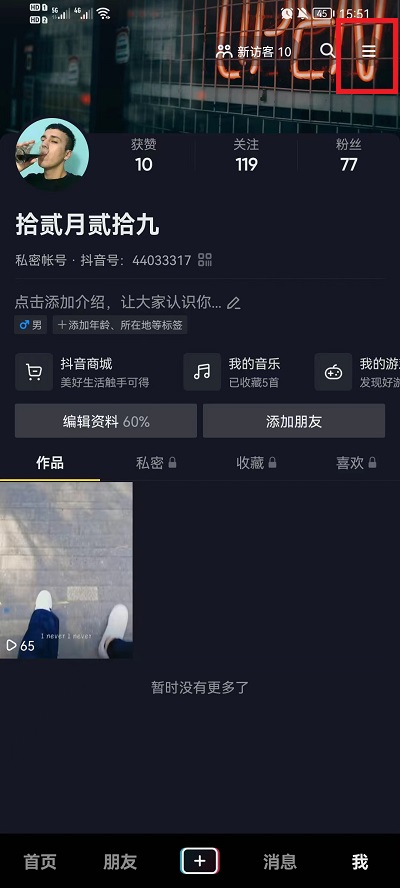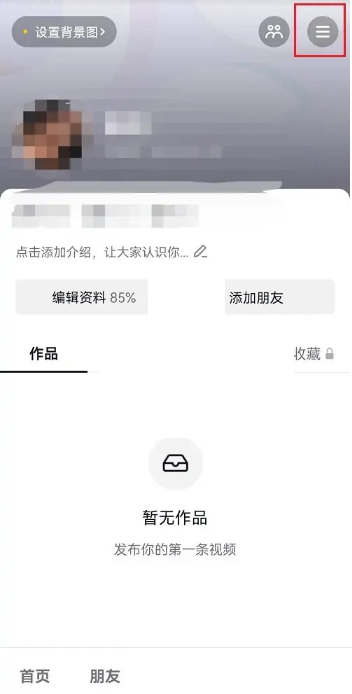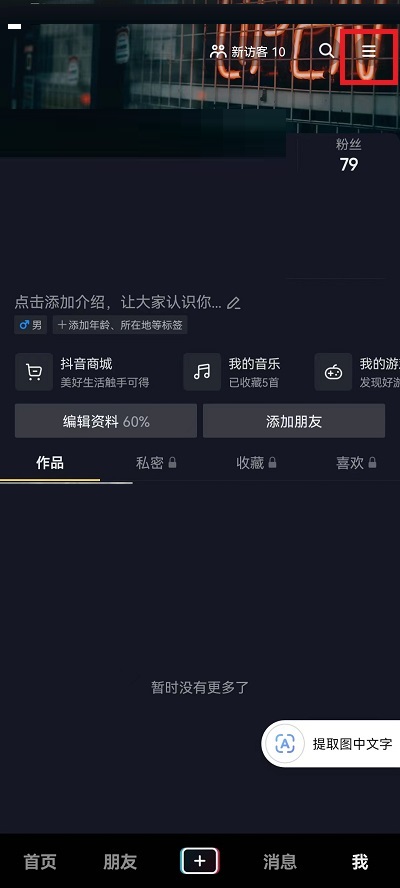ps填充快捷键,在使用Adobe Photoshop(简称PS)进行图像处理时,填充是常用的功能之一。填充可以快速将选区、图层、形状或文本等区域以指定的颜色或图案进行填充,从而实现不同的效果和表达意图。
ps填充快捷键
为了提高工作效率和方便操作,PS提供了一些常用的快捷键来进行填充操作。熟练掌握这些快捷键,可以大大减少鼠标点击和菜单操作,提高工作效率。
Alt + Delete
Alt + Delete是一种常用的快捷键组合,用于将选区、图层、形状或文本填充为前景色。按下Alt + Delete后,PS会自动将选中区域填充为当前设定的前景色。这个快捷键可以在很多情况下使用,例如给选区添加颜色、填充图层背景等。
ps填充快捷键(更高效的填充:PS填充快捷键)
Ctrl + Delete
Ctrl + Delete是另一种常用的快捷键组合,用于将选区、图层、形状或文本填充为背景色。按下Ctrl + Delete后,PS会自动将选中区域填充为当前设定的背景色。这个快捷键和Alt + Delete类似,只是填充的颜色不同。
G键
G键是一个非常实用的快捷键,用于切换到填充工具。在PS中按下G键,即可快速切换到填充工具,方便进行填充操作。如果你经常需要使用填充功能,可以将G键设定为自定义快捷键,以提高工作效率。
Shift + F5
Shift + F5是一种常用的快捷键组合,用于打开“填充”对话框。按下Shift + F5后,PS会弹出一个对话框,让你选择填充方式和参数。通过这个对话框,你可以更加灵活地进行填充操作,例如选择特定的图案填充、设置不透明度等。
ps填充快捷键,除了上述的几个常用快捷键,PS还提供了许多其他的填充相关快捷键。根据你的个人工作习惯和需求,可以选择适合自己的快捷键,以提高工作效率。
版权声明:本文出于传递更多信息之目的,并不意味着赞同其观点或证实其描述。文章内容仅供参考,不做权威认证,不拥有所有权,不承担相关法律责任,转载请注明出处。本文地址:https://www.sip-server.cn/a/240515.html